Włączenie autokorekty w programie Microsoft Word to kluczowy krok, który umożliwia poprawne pisanie i unikanie błędów ortograficznych. Dzięki tej funkcji, program automatycznie poprawia literówki oraz podkreśla błędy, co znacznie ułatwia proces tworzenia dokumentów. W tym artykule dowiesz się, jak w prosty sposób włączyć autokorektę oraz dostosować jej ustawienia do swoich potrzeb.
Autokorekta nie tylko poprawia jakość pisania, ale także oszczędza czas, eliminując konieczność ręcznego sprawdzania każdego słowa. Niezależnie od tego, czy piszesz e-maile, raporty, czy prace naukowe, umiejętność korzystania z tej funkcji może znacząco wpłynąć na efektywność Twojej pracy.
Najważniejsze informacje:
- Włączenie autokorekty odbywa się przez zakładkę "Plik" i "Opcje" w programie Word.
- Możliwe jest dostosowanie funkcji autokorekty, w tym automatyczne poprawianie literówek i podkreślanie błędów ortograficznych.
- Ustawienia autokorekty można zapisać jako domyślne dla wszystkich nowych dokumentów.
- W przypadku problemów z działaniem autokorekty, istnieją konkretne kroki do rozwiązania najczęstszych błędów.
- Znajomość opcji autokorekty pozwala na lepsze dostosowanie funkcji do indywidualnych potrzeb użytkownika.
Jak włączyć autokorektę w Wordzie dla lepszego pisania
Autokorekta w programie Microsoft Word to niezwykle przydatna funkcja, która pomaga w poprawnym pisaniu i minimalizuje błędy ortograficzne. Dzięki niej, użytkownicy mogą skupić się na treści, a program automatycznie poprawia literówki oraz podkreśla błędy. Włączenie autokorekty to prosty proces, który znacząco poprawia jakość tworzonych dokumentów. W kolejnych krokach przedstawimy, jak włączyć autokorektę w Wordzie oraz jak dostosować jej funkcje do indywidualnych potrzeb.
Warto zauważyć, że autokorekta nie tylko oszczędza czas, ale także zwiększa efektywność pracy. Umożliwia to automatyczne poprawianie błędów, co jest szczególnie ważne podczas pisania dłuższych tekstów. W poniższych instrukcjach krok po kroku dowiesz się, jak aktywować tę funkcję w programie Microsoft Word.
Krok po kroku: Włączanie autokorekty w Microsoft Word
Aby włączyć autokorektę, należy najpierw uruchomić program Microsoft Word. Następnie przejdź do zakładki "Plik", która znajduje się w lewym górnym rogu okna. Wybierz opcję "Opcje", aby otworzyć nowe okno ustawień. To pierwszy krok w kierunku aktywacji autokorekty.
W otwartym oknie wybierz sekcję "Sprawdzanie", a następnie kliknij przycisk "Opcje autokorekty". Pojawi się nowe okno, w którym możesz dostosować różne funkcje autokorekty. Możesz włączyć automatyczne poprawianie literówek, które są najczęściej popełnianymi błędami, oraz podkreślanie błędów ortograficznych czerwoną linią, co ułatwia ich zauważenie.
Po dokonaniu odpowiednich zmian, upewnij się, że zaznaczyłeś wszystkie istotne pola w oknie "Opcje autokorekty". Na koniec kliknij "OK", aby zapisać zmiany. Pamiętaj, że ustawienia te mogą być zapisane jako domyślne dla wszystkich nowych dokumentów, co ułatwi korzystanie z autokorekty w przyszłości.
Ustawienia autokorekty: Jak dostosować funkcje do swoich potrzeb
W programie Microsoft Word istnieje wiele opcji, które pozwalają na dostosowanie funkcji autokorekty do indywidualnych potrzeb użytkownika. Możesz na przykład ustawić, które błędy mają być automatycznie poprawiane oraz jakie słowa lub frazy mają być zastępowane. To pozwala na stworzenie bardziej personalizowanego doświadczenia pisania, które odpowiada Twojemu stylowi i preferencjom. Warto poświęcić chwilę na przegląd tych ustawień, aby maksymalnie wykorzystać możliwości autokorekty.
Aby dostosować ustawienia autokorekty, przejdź do sekcji "Opcje autokorekty", gdzie znajdziesz różne zakładki, takie jak "Autokorekta", "Formatowanie" i "Zamiana". W każdej z nich możesz wprowadzać zmiany, które będą wpływać na to, jak program będzie reagował na Twoje pisanie. Na przykład, możesz dodać własne wyrażenia, które będą automatycznie zamieniane na inne, co może być szczególnie przydatne w przypadku często używanych terminów lub nazw własnych.
Automatyczne poprawianie literówek: Jak to działa i jak to ustawić
Funkcja automatycznego poprawiania literówek w programie Microsoft Word jest niezwykle przydatna podczas pisania. Działa ona na zasadzie analizy tekstu w czasie rzeczywistym i automatycznego korygowania błędów, które są najczęściej popełniane przez użytkowników. Gdy wpiszesz słowo, które nie jest zgodne z poprawną pisownią, program automatycznie je poprawi lub zaproponuje poprawną wersję. To oszczędza czas i zwiększa efektywność pisania, eliminując potrzebę ręcznego sprawdzania każdego słowa.
Aby ustawić automatyczne poprawianie literówek, przejdź do zakładki "Opcje autokorekty" w menu "Plik". W tym miejscu możesz włączyć lub wyłączyć tę funkcję oraz dostosować, jakie słowa mają być automatycznie poprawiane. Na przykład, często popełniane błędy, takie jak "teh" zamiast "the", będą automatycznie korygowane. Oto kilka powszechnych literówek i ich poprawnych odpowiedników:
- "wielk" → "wielki"
- "zrobic" → "zrobić"
- "przyjaciel" → "przyjaciel"
- "nawet" → "nawet"
- "dziekuje" → "dziękuję"
Podkreślanie błędów ortograficznych: Ustawienia i korzyści
Podkreślanie błędów ortograficznych to kolejna funkcja autokorekty, która ma na celu poprawę jakości pisania. Gdy ta opcja jest włączona, program automatycznie podkreśla słowa, które mogą być błędnie napisane, co pozwala na łatwe ich zidentyfikowanie. Dzięki temu użytkownicy mogą szybko poprawić swoje błędy, zanim dokument zostanie finalnie zapisany lub wysłany.
Aby włączyć podkreślanie błędów ortograficznych, należy również przejść do sekcji "Opcje autokorekty" i zaznaczyć odpowiednią opcję. Korzyści płynące z tej funkcji są znaczące, ponieważ pozwalają na bieżąco monitorować jakość tekstu. Umożliwia to nie tylko szybką korektę, ale także uczy użytkowników poprawnej pisowni, co jest szczególnie przydatne dla osób uczących się języka.
Rozwiązywanie problemów z autokorektą w Wordzie
Użytkownicy programu Microsoft Word mogą napotkać różne problemy związane z funkcją autokorekty. Często zdarza się, że autokorekta nie działa zgodnie z oczekiwaniami, co może prowadzić do frustracji podczas pisania. W tej sekcji przedstawimy najczęstsze problemy oraz kroki, które można podjąć, aby je rozwiązać. Zrozumienie tych kwestii pomoże w efektywniejszym korzystaniu z programu i poprawi jakość tworzonych dokumentów.
Jednym z najczęstszych problemów jest to, że autokorekta nie poprawia błędów, mimo że funkcja jest włączona. W takim przypadku warto sprawdzić ustawienia autokorekty, aby upewnić się, że odpowiednie opcje są zaznaczone. Możesz również spróbować zresetować program, co czasami pomaga w przywróceniu jego normalnego działania. Innym problemem może być to, że program poprawia słowa, które nie powinny być zmieniane. W takim przypadku warto dodać te słowa do listy wyjątków w ustawieniach autokorekty, co pozwoli na ich zachowanie w pierwotnej formie.
Co zrobić, gdy autokorekta nie działa jak należy?
Jeśli autokorekta nie działa jak należy, istnieje kilka kroków, które można podjąć, aby zdiagnozować problem. Po pierwsze, upewnij się, że masz zainstalowaną najnowszą wersję programu Word, ponieważ aktualizacje mogą zawierać poprawki błędów. Po drugie, sprawdź, czy nie występują konflikty z innymi zainstalowanymi dodatkami, które mogą wpływać na działanie autokorekty. Czasami wyłączenie niektórych dodatków może pomóc w rozwiązaniu problemu.
Innym powodem, dla którego autokorekta może nie działać, jest niewłaściwe ustawienie języka. Upewnij się, że język dokumentu jest zgodny z ustawieniami autokorekty. Możesz to sprawdzić w zakładce "Recenzja" i klikając "Język". Wybierz odpowiedni język, aby autokorekta mogła poprawnie działać. Jeśli wszystkie te kroki nie przynoszą rezultatu, rozważ skontaktowanie się z pomocą techniczną Microsoft, aby uzyskać dalsze wsparcie.
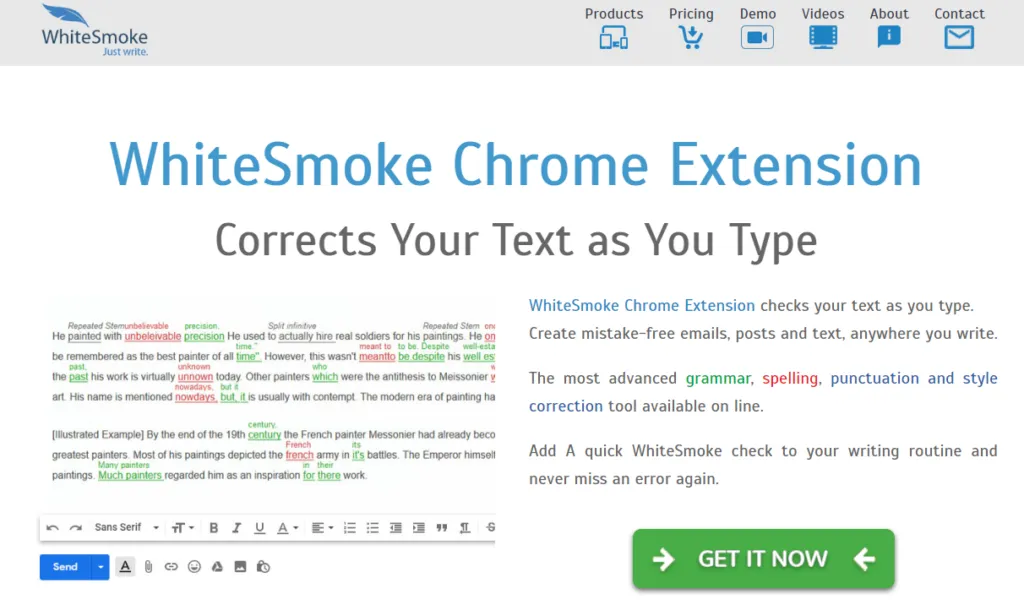
Najczęstsze błędy w autokorekcie i jak ich unikać
Podczas korzystania z funkcji autokorekty w programie Microsoft Word użytkownicy mogą napotkać różne pułapki, które mogą prowadzić do frustracji. Często zdarza się, że program poprawia słowa, które nie powinny być zmieniane, co może prowadzić do nieporozumień. Dlatego ważne jest, aby być świadomym typowych błędów, które mogą wystąpić podczas korzystania z tej funkcji, oraz strategii, które pomogą ich uniknąć. Zrozumienie tych problemów pozwoli na lepsze wykorzystanie możliwości autokorekty.
Jednym z najczęstszych błędów jest dodawanie do autokorekty słów, które są pisane poprawnie, ale są używane w specyficznym kontekście. Na przykład, jeśli często używasz nazwy firmy, która zawiera nietypową pisownię, warto dodać ją do wyjątków. Innym problemem jest ignorowanie podpowiedzi autokorekty, co może prowadzić do pozostawienia błędów w dokumentach. Kluczowe jest, aby regularnie przeglądać i aktualizować listę słów w autokorekcie oraz zwracać uwagę na sugerowane poprawki.
| Błąd | Proponowana poprawka |
|---|---|
| "wielkosc" | "wielkość" |
| "przyjaciel" | "przyjaciel" |
| "nawet" | "nawet" |
| "dziekuje" | "dziękuję" |
| "zrobic" | "zrobić" |
Jak wykorzystać autokorektę do nauki pisania i poprawy języka
Funkcja autokorekty w programie Microsoft Word może być nie tylko narzędziem do poprawy błędów, ale także skutecznym wsparciem w nauce pisania i doskonaleniu umiejętności językowych. Użytkownicy mogą wykorzystać autokorektę jako osobistego nauczyciela, analizując poprawki, które program sugeruje. Zamiast ignorować te zmiany, warto poświęcić chwilę na zrozumienie, dlaczego dana forma jest poprawna, co może prowadzić do lepszego przyswajania reguł ortograficznych i gramatycznych.
Dodatkowo, regularne korzystanie z autokorekty może pomóc w rozwoju słownictwa. Użytkownicy mogą dodawać nowe słowa i zwroty do autokorekty, co pozwala na ich szybsze zapamiętywanie i użycie w przyszłości. W ten sposób autokorekta staje się nie tylko narzędziem do eliminowania błędów, ale także aktywnym uczestnikiem procesu nauki, co może znacząco wpłynąć na poprawę umiejętności pisania w dłuższej perspektywie czasowej.





